Åtgärda GPS-platsproblem på iPhone
Det är ganska vanligt att iPhone-användare får en prickig GPS-anslutning ibland, men om din iPhone beter sig konstigt hela dagen kan det vara något annat. Här är de bästa sätten att fixa iPhone iPhone GPS-problem när den inte fungerar korrekt.
Innan vi börjar, se till att du inte försöker få en GPS-signal inuti. Gå ut under direkt himmel. Om GPS:en inte upprätthåller en exakt positionslåsning är detta ett problem och du måste åtgärda det.
Starta om din iPhone
Om du inte redan har provat detta, gör det nu. Starta om eller mjukåterställ din iPhone. Följ instruktionerna nedan för att lära dig hur du startar om iPhone iPhone.
- Tryck och håll in sidoknappen tillsammans med någon av volymknapparna tills du ser avstängningsreglaget.
- Tryck och dra reglaget för att stänga av din iPhone.
- När den är helt avstängd, tryck och håll in sidoknappen igen tills du ser Apple-logotypen.
När du har startat om, försök att låsa GPS-signalen igen med appen du försökte tidigare. I de flesta fall bör en enkel omstart lösa problemet.
Kontrollera inställningen för platstjänster på din iPhone
Öppna en app inställningar på din iPhone och välj Integritet , Då Sajttjänster . Se till att reglaget för platstjänster är på.
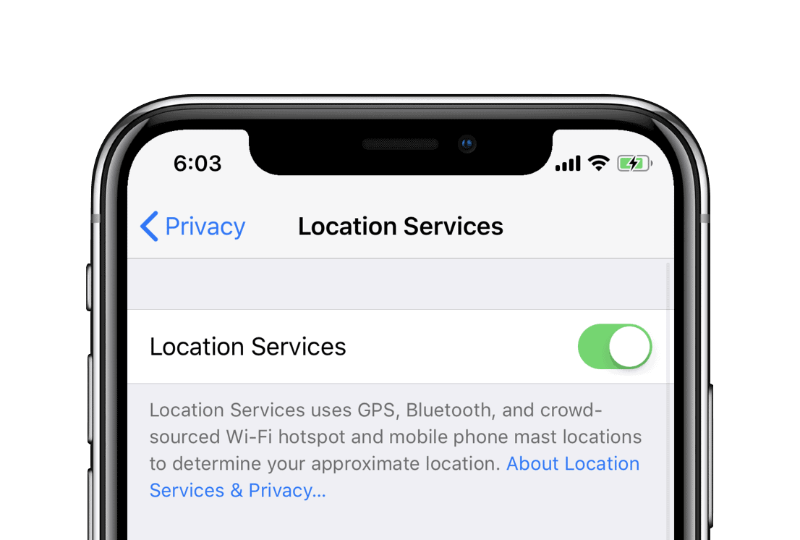
På sidan Inställningar för platstjänster väljer du appen du har problem med GPS-signalen (Välj till exempel Kartor Google ) och se till att platsåtkomst är inställd på Alltid .
Återställ plats och sekretess
Om GPS-problemet på din iPhone inte åtgärdas genom att konfigurera platstjänster, försök att återställa plats- och sekretessinställningarna på din iPhone. För att göra detta, gå till Inställningar » Allmänt » Återställ » och välj Återställ plats och sekretess . Du kommer att bli ombedd att ange ett lösenord (om tillämpligt), tryck på ” Återställ inställningar" för att bekräfta din åtgärd.
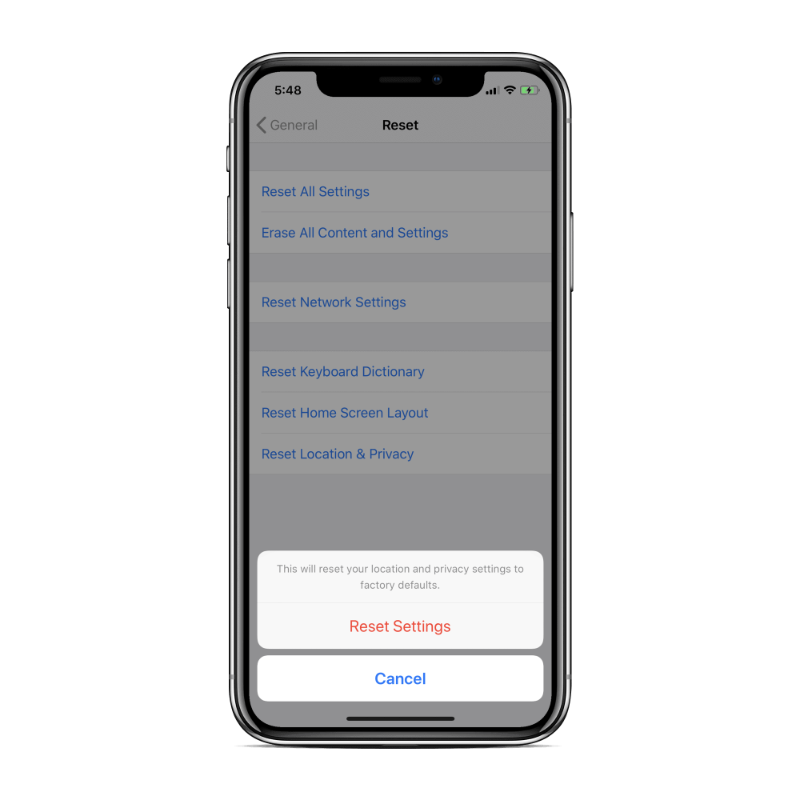
Det är allt vi vet om att lösa problemet med iPhone iPhone GPS. Om tipsen ovan inte löser ditt problem, överväg att ta din iPhone till ett Apple Service Center för att få den kontrollerad för potentiella maskinvaruproblem.
Detta var en enkel artikel och kan vara användbar för dig, kära läsare.









